初学Linux 设置虚拟机IP
最近刚刚开始学习Linux,学习Linux最重要的应该就是虚拟机,今天我来总结一下我用VMware的时候遇到的一些问题,并且看我是如何将他们解决的。
使用虚拟机的时候,第一步应该是确保虚拟机能够联网,但是在使用虚拟机和物理机互Ping时很多朋友包括我自己会遇到Ping不通,或者是物理机能Ping虚拟机,而虚拟机不能Ping物理机的一些情况,在认真听老师讲课学习后才知道如何将这个问题解决。
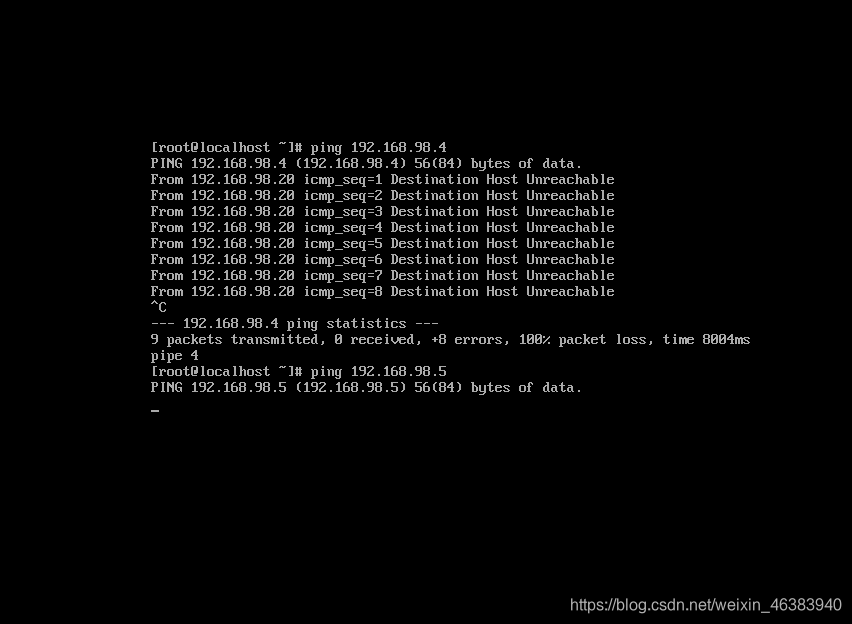
首先在使用虚拟机前,我们要对它的网络地址进行修改,目的是固定IP地址,这样就不会因为每一次使用虚拟机都出现不同的IP地址。打开网络适配器,因为我们虚拟机使用的是NAT模式,所以要对VMnet8的网络属性进行更改,双击IPv4进入后,将自动获得IP地址选项改为使用固定IP地址,这里我使用的是IP地址是192.168.xx.5,大家也可以根据自己的需要进行更改,更改完成后确认退出。
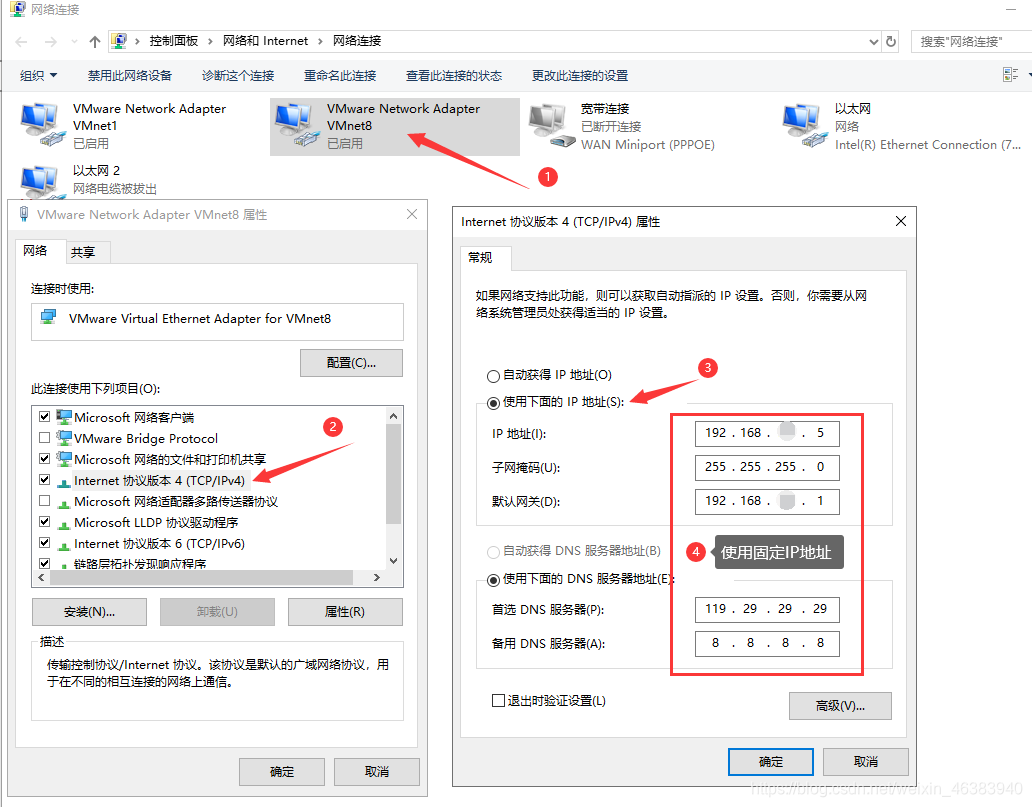
在修改完VMnet8的网络属性之后,我们可以使用本机的cmd运行ipconfig这个命令,然后就可以查看到当前我们VMnet8的网络IP情况。

这个时候我们就可以看到我们VMnet8的IP地址已经是修改好了的,然后我们再来看一下设置虚拟机的IP地址。Manual是指手动配置IP地址,然后我们就可以给虚拟机设置IP地址了,(Netmask下的24,其实就是255.255.255.0,每一小段8位,24位代表前三段固定,最后一段可以变化)其次要注意的就是DNS要和前面在设置VMnet8时保持一致,这里设置完之后我们就可以在虚拟机里查看我们的IP了。
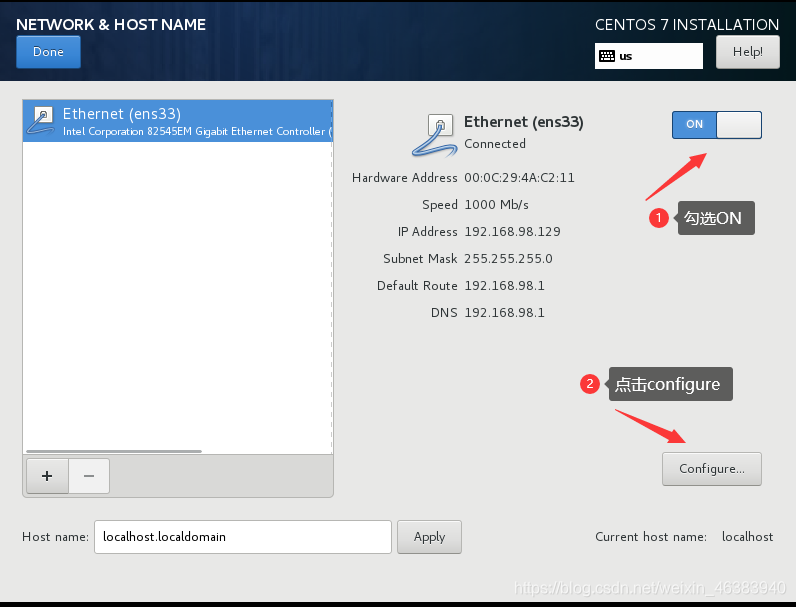
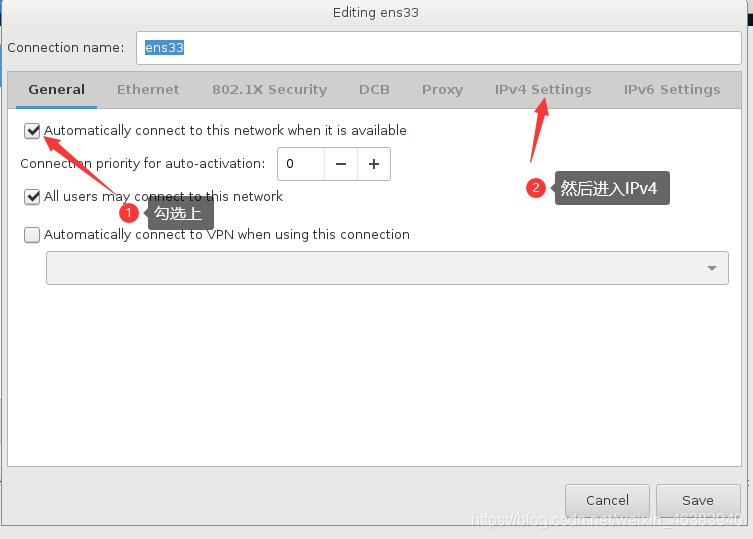
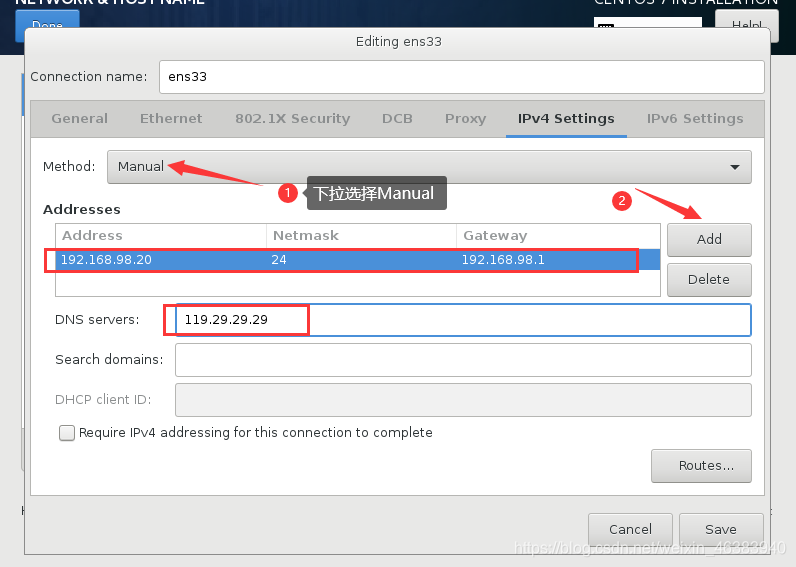
输入ip addr命令就可以看到我们虚拟机的IP地址了,这时我们就可以尝试互Ping一下了,看看是否能够互Ping成功,如果成功则虚拟机联网成功。
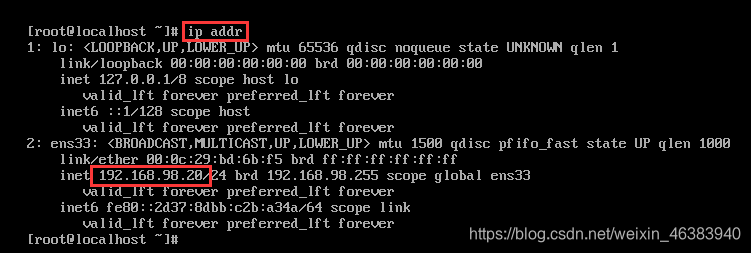
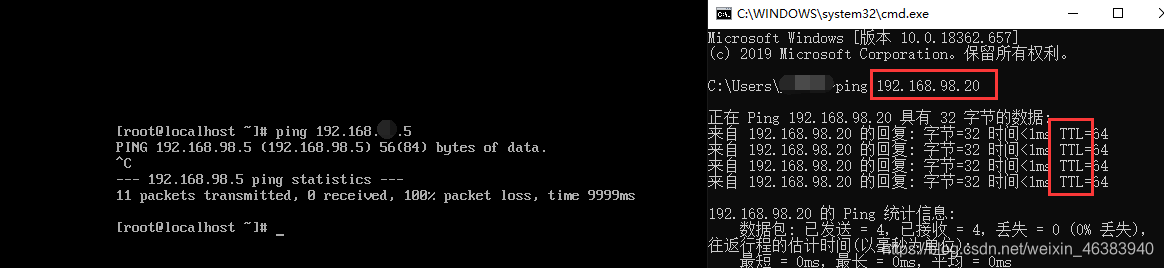
这时候问题出现了,物理机能PIng虚拟机,而虚拟机Ping不了物理机,说明联网失败,不过不要紧,还有坑我们需要填完。在VMware的虚拟网络配置器中找到VMnet8的NAT设置,将IP地址的最后一位修改成1,然后保存退出。
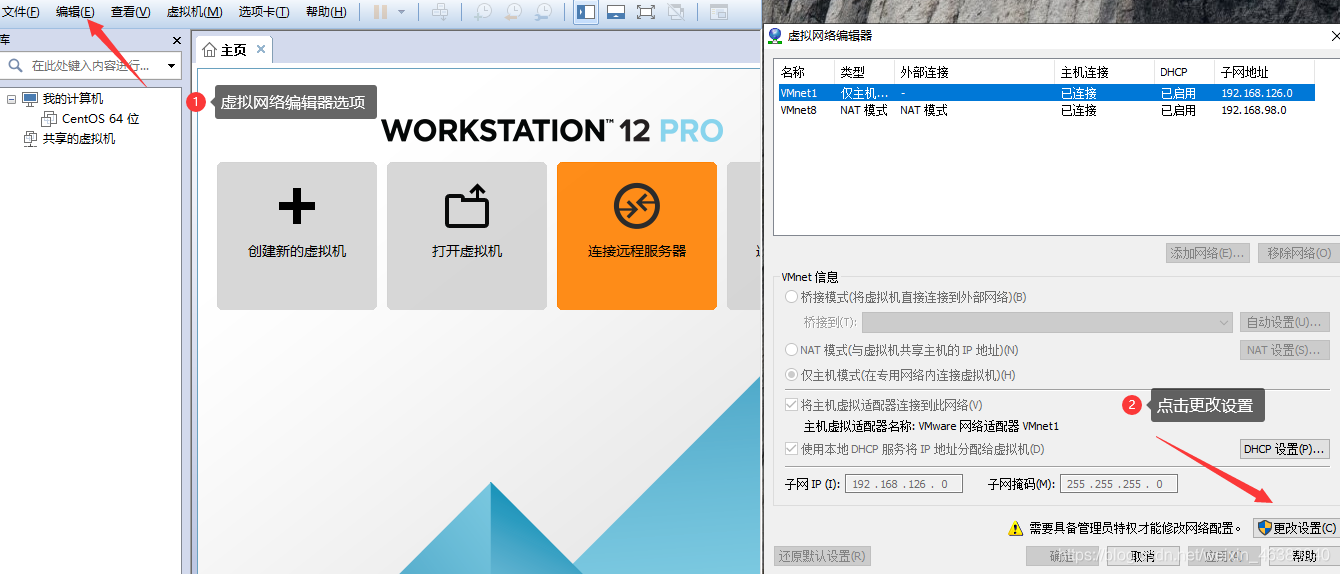
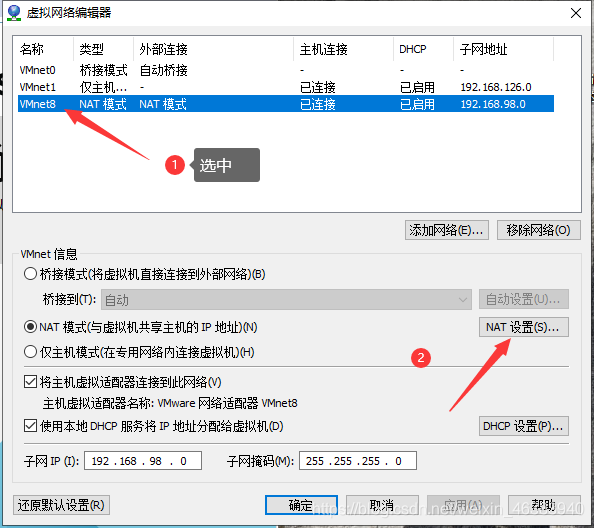
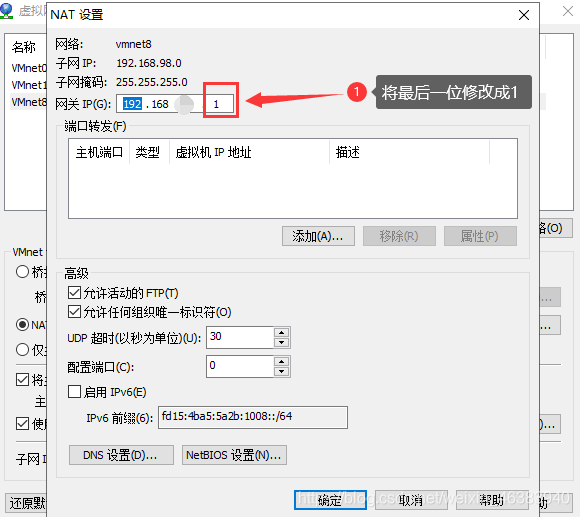
最后重启虚拟机,这个时候大部分朋友应该是可以互Ping成功了,但是我又遇到了一个问题,物理机能Ping虚拟机,而虚拟机能Ping百度等其他网址,唯独Ping不了自己的物理机,捣鼓了半天,问了老师才知道,是自己的电脑的防火墙没关,所以Ping不通,如果有同样问题的朋友不妨也去看一下自己的防火墙是不是开着。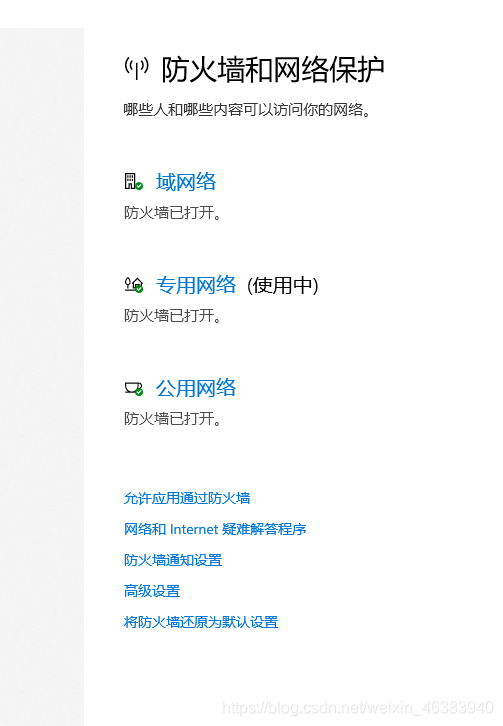




















 1万+
1万+











 被折叠的 条评论
为什么被折叠?
被折叠的 条评论
为什么被折叠?








